如果觉得新路由器重新配置太麻烦或忘记宽带帐号密码时,华为路由器支持通过网线从旧路由器(需旧路由能正常使用)一键获取其宽带帐号、宽带密码等网络配置。具体方法如下:
二. 连接线缆
将新路由器接通电源,但不插入网线。
三. 开始获取配置
- 请将手机/平板连接到新路由器默认的 Wi-Fi(Wi-Fi 名称请查看路由器底部,默认无密码)。
- 打开智慧生活 App,底部弹窗提示发现新设备,点击立即配置 ,点击下一步(部分路由器无此步),请您仔细阅读用户许可协议、隐私声明,同意后请勾选并点击开始配置。
若未弹窗提示发现新设备,请点击界面右上角的
 > ,选择已经扫描到的设备。
> ,选择已经扫描到的设备。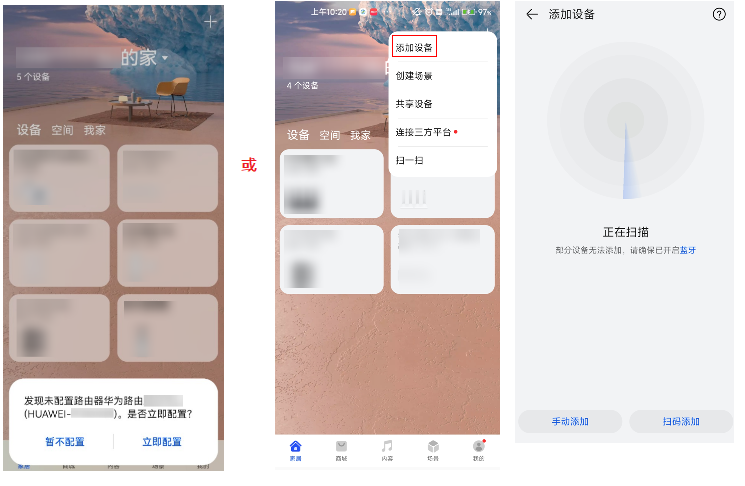
- 点击暂不连接网线 > 从旧路由获取(或从旧路由器获取网络配置)。
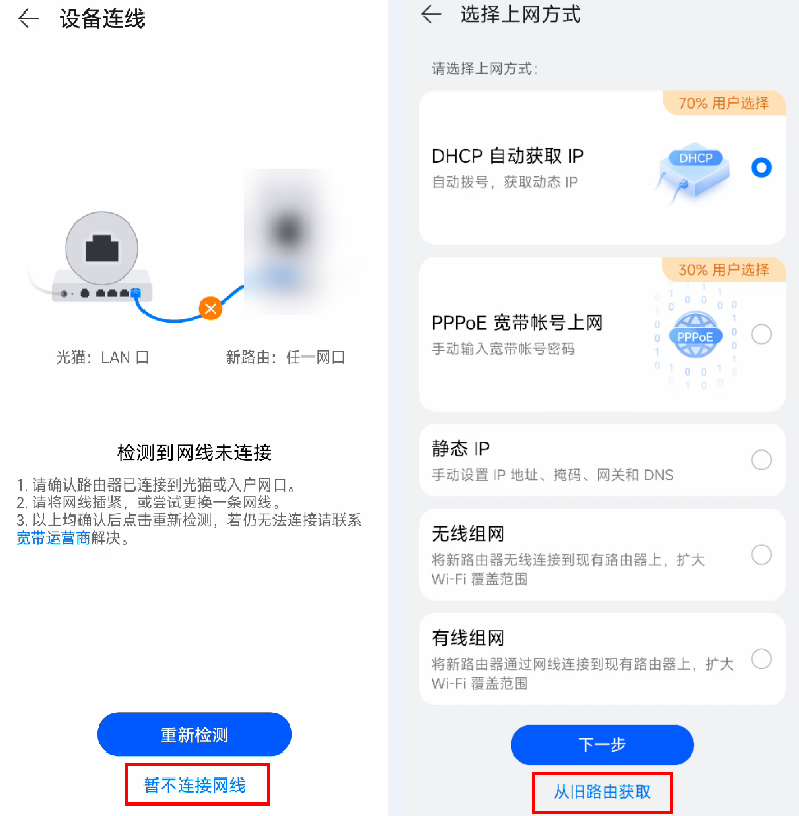
- 按照页面提示进行操作,拔出旧路由器的入户网线,用网线连接旧路由器 WAN 口和新路由器的 LAN 口,给旧路由器插上电源。
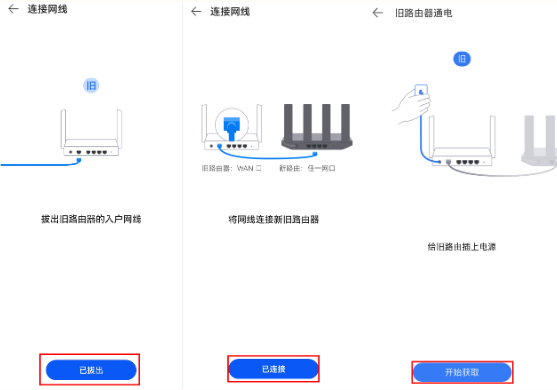
- 成功获取旧路由数据后,用该网线连接新路由器 WAN 口和宽带网络(如宽带猫、光猫、入户网口等)的 LAN 口。
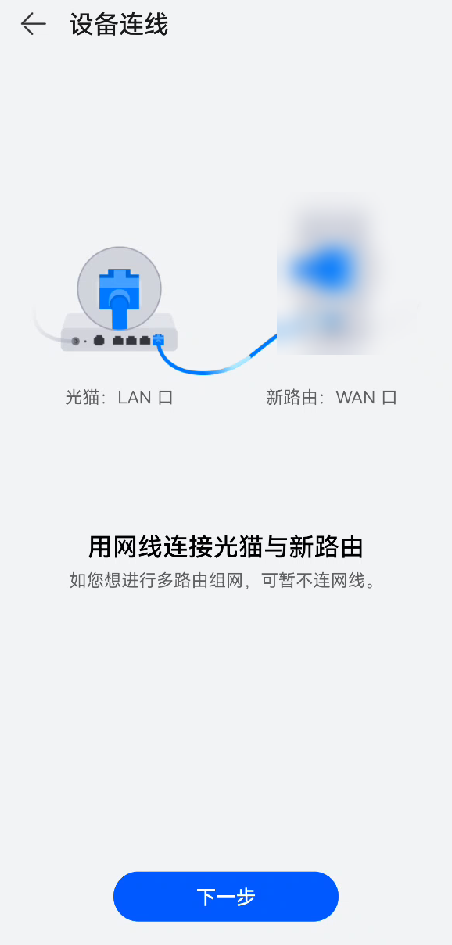
- 路由器会自动检测您的上网方式。
- DHCP 自动获取 IP:无需手动操作,路由器会自动拨号、获取动态 IP 。
- PPPoE 宽带帐号上网:需要手动输入宽带帐号和宽带密码,请咨询宽带运营商,或从旧路由获取。
- 静态 IP:需要手动设置IP 地址、掩码、网关和 DNS,请咨询宽带运营商。
- 设置路由器新的 Wi-Fi 名称、 Wi-Fi 密码、登录密码(用于登录 Web 管理页面),建议勾选将 Wi-Fi 密码作为路由器的登录密码。
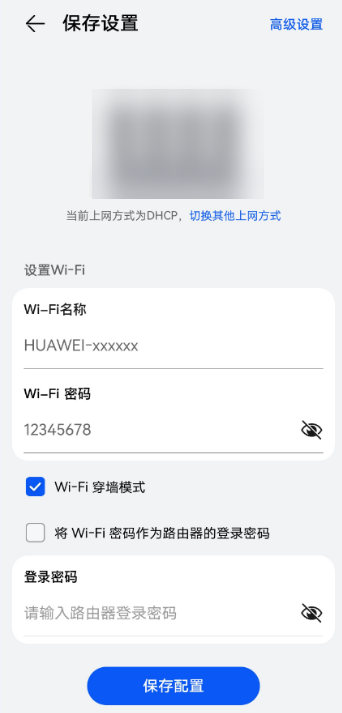
- 点击页面右上角高级设置(部分路由器为点击下一步),选择您需要的路由设置。
- Wi-Fi 5 备用网络(部分路由器无此项):开启后,部分终端设备由于兼容性问题无法连接主 Wi-Fi 时,可以连接此备用 Wi-Fi 。
- 换机备份(iOS 设备无该选项):建议开启换机备份,下次重新配置或更换路由器时可一键恢复配置信息。
- 其他选项建议保持默认。
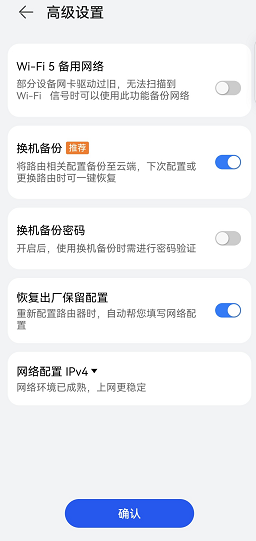
- 保存配置后,按照页面提示进行操作,将路由器绑定智慧生活 App。路由器指示灯绿色/白色/蓝色常亮,说明从旧路由获取网络配置成功,为可上网状态。
继续阅读


评论